基礎
挨拶
にじさんじが六周年を迎えた後、当wikiも開設六年を記録しました。
ライバーも100人を超えまだまだ躍進するにじさんじ。
しかしライバーの数に対してwikiを編集する人が不足しております。
SSは書けないし絵も描けない、言葉でしか応援出来ないけど何か推しに貢献したい……そこの貴方!!!
そうですそうです、今この文章を読んでくれてるあなたです!!!
それでええんか? それでもいいって……? まあまあそう言わずにお試しで編集してみましょう。ねっ?
どこになにを書けばいいの…?
知りたい情報があってwikiを開いたけどページが多すぎて目当ての情報を探すのに苦労したこと、ありませんか?
適切なページに情報を書き込むことで、編集者側も閲覧者側も目当ての情報を容易に見つけられるんです。(たぶん)
じゃあ適切なページってどこだよ??という皆様のために細かく整理してみました!(2022/03/23現在の情報です)
ためしがき
なんと親切なことにためしがき用のページがあります。プレビューでは分からないこと*1もここなら実際に編集して確認できます。
最新情報系
にじさんじ全体に関する最新の情報を事前にor早急にファンに知らしめたい時はここに書きましょう。
| 重要なお知らせ | 当wiki、公式、メディアの最新ニュース。 |
|---|---|
| 配信予定リスト | にじさんじの配信情報がソッコーで反映されます。過去の配信も確認できます。 |
| グッズ・書籍等 | 公式グッズやLINEスタンプ・Mirrativのギフト、インタビュー記事・絵師さんの描きおろしなどの一覧。販売終了はこちら。 |
| ボイス | 〇常設ボイス: 〇限定ボイス:季節限定ボイスの情報まとめ。 〇誕生日ボイス: |
| イベント・大会・特番等 | リアルイベント、即売会、にじさんじMIX UPなどの公式特番、外部の番組や大会への出演情報など。見逃すな! |
ライバー情報系
ライバー1人1人に着目して書く場合はここ。
| 公式ライバー | 国内のにじさんじライバーが一堂に会するページです。個人のページに飛ぶ際はメニューバーを使う人の方が多いと思いますが、ここからであればメニューバーには居ない卒業・引退したメンバーのページにもアクセス可能です。 |
|---|---|
| 各ライバーの個人ページ | 恐らく当wikiのメインディッシュ。公式紹介文・ファンによるプロフィール、活動場所・ツイート用タグ・ファンの名称、エピソード・名言、動画一覧・配信一覧など、有名なものからニッチなものまで推しに関する情報を書き連ねて愛を表現しましょう。 (このページに関してはその性質上他のページと内容が多少被っていても大丈夫なハズです。) |
各種まとめ系
とあるテーマに絞って横断的に情報を集めたい時はここへ。
| 近日の予定 | ライバーなどの誕生日・記念日のまとめ。 |
|---|---|
| 活動場所 | にじさんじ台北・にじさんじ上海、運営企業・スタッフも含めてライバー達が使っている動画・配信サイトやSNSを網羅しています。 |
| コラボ一覧表 | ライバー同士のコラボの際につけられたコラボ名を一覧にしたものです。それぞれのコラボ詳細に関してもこのページから飛んで見ることができます。それ以外の大規模な人数によるコラボはここ、ライバー同士のコラボ早見表はここ。 |
| にじさんじ語録集 | ライバーの別名や有名語録、コメント欄のテンプレやスラングを収録したページ。内輪ネタ化回避に活用しましょう。度々話題に上がるにじさんじ外部のVtuberなどはこちら。 |
| メンバーデータ一覧 | 身長・誕生日・年齢・兄弟姉妹・靴のサイズなどの個人情報、絵文字・リスナーの名称・タグ・イメージカラー、使用しているシャンプー・きのこ派かたけのこ派か・愛用ののど飴・椅子・PCスペック、にじさんじアプリの状態や3Dモデルの有無・初ツイート・YouTube収益化の状態が事細かに書いてあります。 |
| 衣装等まとめ | 集団・個人の2Dモデル・にじさんじ2.0の衣装やオプションがまとめられています。5万人記念衣装や季節・イベントの衣装を書くならここへ。 |
| 歌唱まとめ | ライバーが行ったカラオケ配信にて歌った歌一覧や、単体動画として投稿された歌を一覧でまとめています。 |
| 担当デザイナーによるライバーイラスト | にじさんじライバーのママ(絵師)が公開した設定画やファンアートのまとめです。 |
| メンバー間の呼び方 一覧 | ライバーが他のライバーをどう呼んでいるのかが丸わかりです。二次創作のお供に。 |
| Minecraft にじさんじサーバー まとめ | マインクラフトのにじさんじサーバーに関する情報がこれでもかと記されています。参加者・スキン一覧、アーカイブ(登場するライバーや見所も)、ニコ動の切り抜き用タグの紹介、サーバー内の名所・名物、ペット、用語集、ライバーが使用しているMODなど、サーバー内で行われたイベントはこのページだけで知ることができます。更にはSEEDsサーバーなどの他サーバーにも軽く触れられています。 編集者も多く編集チャットもあるので編集デビュー向きです。 |
| ゲーム名から探す | ライバーがプレイしたゲームに関する情報をできる限りまとめたものです。 |
| BGMまとめ | ライバーが配信で使用しているBGMが分かる範囲で書かれています。他にも一部コラボのBGMもあります。 |
小ネタ・便利情報系
知っているとちょっと便利かもしれない情報達です。
| 10分でわかる「にじさんじ」 | 「にじさんじとは何ぞや」というところから始まり、にじさんじライバーの追い方等が書かれています。内容が少々古いので編集者求む。 |
|---|---|
| 気をつけよう! | 一部のライバーに関する注意事項が書いてあります。追う際は目を通しておきましょう。 |
| いわながライブ | 元いちから株式会社COOの岩永氏が扮するいわながちゃんの個人ページです。 |
| 小ネタ集 | にじさんじの豆知識やにじさんじマカロンのまとめ、パロディ(?)のまとめ、エイプリルフールのネタまとめ。 |
| 時間のない人向けテクニック | にじさんじを追うのに便利なYouTubeの機能、Twitterの検索方法、ニコ動の切り抜きの紹介です。 |
| かんたん! wikiへの書きかた | ここです。Wikiを編集する際に参考にしてください。次世代の育成もここで。 |
リンク系
様々なリンクが集まっています。
| 配信使用可能なコンテンツ | まさかのライバー向けページ。配信で使えるゲーム、サイト、楽曲、文章が列挙されています。 |
|---|---|
| にじさんじ関係者 | いちから株式会社のCEO・COO、公式マスコット「ゆがみん」の情報、その他スタッフと公式イラストレーターのTwitterへのリンク集です。 |
| 非公式系 | にじさんじに関するDiscordコミュニティ、同人誌即売会「#にじそうさく」のサイト、一周年記念サイトなどファンによる非公式ホームページへのリンク集です。 |
| イメージソング | ファンメイドのライバーイメージソング集です。 |
| 二次創作ゲーム一覧 | ファンメイドのにじさんじゲームの一覧です。 |
| MMDモデル一覧 | ファンメイドのMMDモデル集です。 |
| ○○ボタン | ファンメイドの各種ボタン(ボタンを押すと切り抜き音声が流れるサイト)のまとめです。 |
| 便利ツール | にじさんじの視聴に便利なブラウザ拡張機能、公式・非公式のアプリやサイト、IME辞書のまとめです。 |
| 他VTuberのwiki | にじさんじ以外のVTuberのwikiへのリンク集です。 |
どうやって書くの?
まず編集画面に飛ぶ方法を教えます。ちなみに二通りあります。
- 一つ目の方法
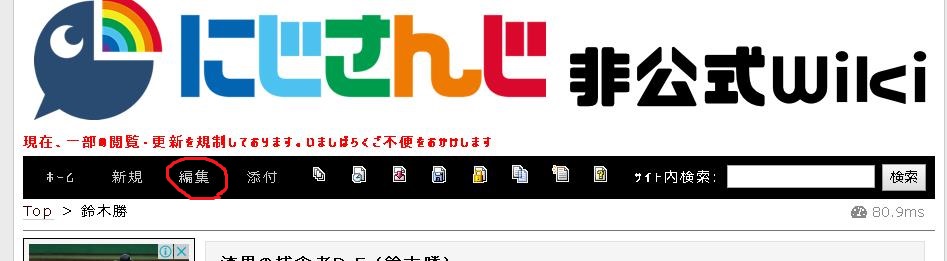
一つ目の方法は編集したいページに飛んで、そのページの一番上にあるヘッダーから「編集」をクリックしてください。画像の中にある赤丸で囲ったところです。
そうなると編集画面に飛ぶので(下記画像)そこで良識ある範囲で好きに編集すると良いと思います。
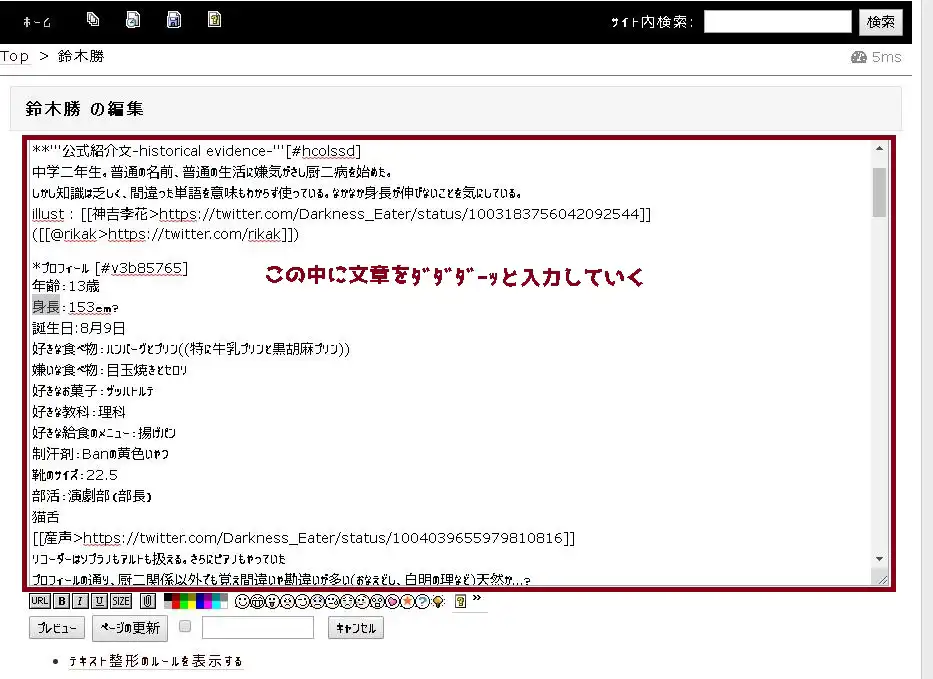
入力し終えたら「ページの更新」ボタンを押せば編集完了でページに反映されます。ですが、入力してすぐにハイ終了と「ページの更新」を押すと、誤字があったり色々な書式を挿入した際の不備で崩れたりした際に顔が真っ青……オオコワイコワイ。
それらの事故を排除するために、書き終えて更新する前にその横の「プレビュー」を押してみましょう。プレビュー画面へと移り、このまま更新した場合に表示されるページの状態が出てきます。下へスクロールすれば編集画面の入力欄があるので手直しするなりなんなりどうぞ。その後も「再度プレビュー」で何度でも確認出来ます。
- 二つ目の方法
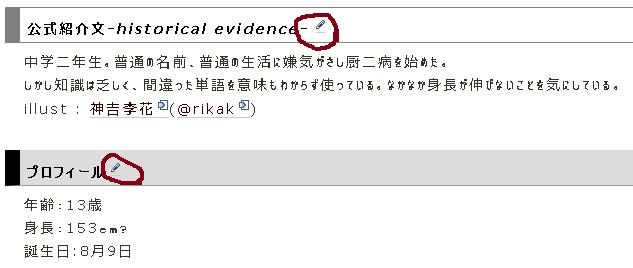
二つ目の方法は赤枠で囲った鉛筆マークをクリックします。こちらはクリックした鉛筆の場所のみ編集可能です。
上記の画像例で言うならば公式紹介文やプロフィールのところだけとか。エピソードをちょっと追加するだけとかなら断然こっちがオススメです。
目が滑りませんしガガガーとスクロールして下に書き足すだけなので楽。何より敷居が低い。
ちなみに誤操作等によって編集画面から別ページに飛んでしまった場合はブラウザバックすれば入力した文章がそのまま残った状態で戻れます。*2タブを閉じても「ctrl+shift+T」で復活させれば同じ状態に。*3
気になる文章の装飾等のアレコレ
wikiwiki.jpのサンプルページか整形ルール見れば大体イケる。
最初は失敗とか当たり前なので、ためしがきのページで練習するといいかもしれない……
覚えておくと便利!編集TIPS
- リンク
- ページ名を "[[" と "]]" で囲むと、そのページへのリンクを設置できます。
- ページ名は、大文字小文字含めて完全一致していないと正しくリンクされません。
- こう書くと
[[月ノ美兎]]
こうなります - 月ノ美兎
- こう書くと
- 他にも、いろいろな種類のリンクがあります。
- こう書くと
wikiの書き方は[[こちら>かんたん! wikiへの書きかた]]
こうなります - wikiの書き方はこちら
- こう書くと
- 見出しには「アンカー」というものが自動的あるいは手動で設定されており、指定した見出しの位置へ直接表示させるリンクを作ることもできます。
- こう書くと
[[このページの一番上へ戻る>#basic]]
こうなります - このページの一番上へ戻る
- 別のページでもアンカー位置へ飛ばすことができます。こう書くと
[[委員長のライブ配信一覧>月ノ美兎#live_archives]]
こうなります - 委員長のライブ配信一覧
- こう書くと
- 別のサイトのURLを貼り付けるときに、サイトの共有タブからURLをコピーしたり、Xのリンクから飛んでブラウザのURLタブなどからコピーすると、URL末尾にパラメータ(YouTube動画の「?si=~」、Xの「?s=20」など)が付与されていることがあります。そのままでも動作上は問題ありませんが、URLが長いと編集画面が見づらくなるため、URLの貼り付け後にこれらのパラメータを消しておくことをおすすめします(大概の場合はパラメータを消してもURLは問題なく動作します。ただし、YouTubeの時間指定など明確な役割があるパラメータは消さないこと)。
- 見出し・箇条書き
- 行頭に「*」「**」「***」を置くと見出しになります。コンテンツや話題の分割にどうぞ。
- 行頭に「-」「--」「---」を置くと箇条書きになります。本wiki全体で最も編集で用いられます。この行も箇条書きです。
- 箇条書きの次の行に普通に文章を書くと、その箇条書きレベルと同じ段落に文章が入ります。
(このように。)
- 箇条書きの次の行に普通に文章を書くと、その箇条書きレベルと同じ段落に文章が入ります。
- コメントアウト
- 行頭に「//」を置くとページ表示上では見えない、編集フォーム上でのみ見ることができる文章が書けます。編集者向けのメモや注意事項などを残しておきたい時用。
- 上の行とこの行の間にコメントアウトされた文章があります。編集画面を開いて確認してみよう。
- 注釈
- 文章を"(("と"))"で囲むと注釈になります。注釈の番号は自動的に付与されます。
- その記述の根拠となる配信へのリンクを貼る時や、ちょっとした編集のお茶目に使えます。
- こう書くと
清楚((にじさんじ基準))
- こうなる。
清楚*4
- こう書くと
- 太字・取り消し線
- 文章の両側を''(半角アポストロフィ2つ。引用符(")ではない)で囲むと太字にすることができ、%%で囲むと取り消し線を引くことができます。
- こう書くと
''太字にしたい文章''
- こうなる。
太字にしたい文章 - こう書くと
%%取り消し線を引きたい文章%%
- こうなる。
取り消し線を引きたい文章
- こう書くと
- 文章の両側を''(半角アポストロフィ2つ。引用符(")ではない)で囲むと太字にすることができ、%%で囲むと取り消し線を引くことができます。
- 文字サイズ・文字色
- &size(ピクセル数){(文章)};と書くことで文字のサイズ、&color(色){(文章)};と書くことで文字色を指定できます。
- 文字サイズのピクセルはわかりにくいので、慣れないうちは雰囲気で構いません。よく使われるのは小さい文字が10px、大きい文字が15pxや20pxなど。
- 文字サイズの例
&size(15){ちょっと大きくしたい文章};ちょっと大きくしたい文章
- 文字サイズの例
- 文字色はwebカラー、および16進数3桁・6桁表記が使えます。括弧内は文字色,文字の背景色という風に設定できます。
- webカラーや本wikiにおいてよく使われる「ライバー毎のイメージカラー」、色を選ぶ際のおすすめツールなどはカラーコードまとめに載っています。
- 色の例
&color(white,blue){青地白文字};青地白文字
- なお文字色・文字サイズ・取り消し線・太字は、編集画面の「ページの更新」のすぐ上のアイコンをクリックすることでも指定できます。
- Web画像の貼り付け
- Xなどにある画像を、wikiの添付機能を使わずに直接貼り付けることができます。
&ref(画像のURL,表示させたい画像サイズ,画像の説明);
- 画像のURLは、PCなら画像を右クリック、スマホなら画像を長押ししてコピーすることで取得できます。
- iPhoneの場合、編集画面上に直接貼り付けることはできないため、一度ブラウザのURLタブなどにペーストしてから再度コピーする必要あり。
iPhoneでブラウザ版Xから画像URLを取得したい場合、画像を拡大表示させることで長押しが有効になります。 - URL末尾に拡張子(.jpg、.pngなど)が指定されていないとwiki上に表示させることができないので注意。
Xから画像を貼り付ける場合、URL末尾の「?format=~」を消して、formatで指定されている拡張子を「.(拡張子)」の形で末尾に付与することで表示されるようになります。
- iPhoneの場合、編集画面上に直接貼り付けることはできないため、一度ブラウザのURLタブなどにペーストしてから再度コピーする必要あり。
- 画像サイズ・画像の説明は省略可能ですが、画像サイズを指定していないと原寸大で表示されてしまうため、配置したい場所に応じて適宜調整してください。
- 表組みや#flex_boxプラグイン、レスポンシブレイアウトなどを使うことで位置やサイズを調整することもできます。
- 画像のURLの後ろに「,nolink,」を付けると、画像をクリックしても拡大表示されなくなります。見栄え的に拡大表示したくない時などに使うと良いでしょう。
- 以下のように画像全体に他のページへのリンクやURLを指定することで、画像をクリックすることで指定されたリンクにジャンプする仕掛けを作ることもできます。
[[&ref(画像のURL,表示させたい画像サイズ,画像の説明);>リンク先]]
- Xなどにある画像を、wikiの添付機能を使わずに直接貼り付けることができます。
- 折り畳み(#fold)
- ある程度文章量が多くなってしまいまとめたいもの、ネタバレ防止にワンクリック押させたいものなどを格納できます。
- よくあるミス:最後に}}で閉じ忘れる。ちゃんと閉じないとfold以下全てが折り畳まれちゃいます。
- ただし、閉じた状態のfoldの内容はブラウザのページ内検索機能にヒットしなくなります。
- こう書くと
#fold(){{ 1 2 3 }} - こうなります
1
2
3 - 開いた状態で表示させたりする場合はこう書きます。
#fold(番号,opened){{ 1 2 3 }} - こうなります
1
2
3
- こう書くと
- 表組み
ちょっと難しくなるよ
- 行頭から "|" でセルを区切ることで表組みになります。
- 各行のセルの数(|の数)が同一でなければ表が崩れるので、プレビューでおかしいなと思ったらセルの数を確認してみてください。
- こう書くと
|セル1|セル2|セル3| |セル4|セル5|セル6|
- こうなります
セル1 セル2 セル3 セル4 セル5 セル6
- こう書くと
- セルを結合させるには、上方向に結合するには"~"のみ、右方向に結合するには">"のみを結合させたいセルに記述するとできます。
- こう書くと
|セル1|>|セル3| |~|セル5|セル6|
- こうなります
セル1 セル3 セル5 セル6
- こう書くと
- 各セルの先頭に下記の記述子を指定することで色々な彩り方ができます。
表示位置・・・LEFT: CENTER: RIGHT: セル内文字色、背景色・・・COLOR(色): BGCOLOR(色): 文字サイズ・・・SIZE(サイズ):
- こう書くと
|BGCOLOR(#eee):100|100|100|c |COLOR(red):セル1|CENTER:セル2|RIGHT:BGCOLOR(yellow):セル3| |RIGHT:セル4|LEFT:セル5|CENTER:セル6|
- こうなります
セル1 セル2 セル3 セル4 セル5 セル6 - 上記のように、表組の前に「|(~~)100|100|100|c」を書くことで、各行100pxの列幅を指定できます。
- こう書くと
【ヘルプ】こんな時どうすればいいかわからない
ま、待って、更新の衝突って……???
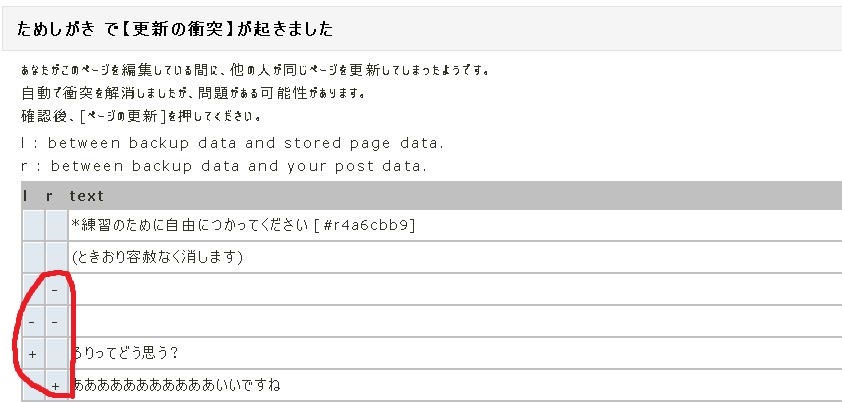
配信を見ながらリアルタイムで…放送を終えた後wikiを更新して…と色々書き込んでいざ更新を押した時に上記の画面が出てくることがあります。
これは自分が編集している間に、見知らぬ仲間がwikiを更新してくれた時に起こる現象です。
赤で囲ったところに+や-の記号がありますが、これは追加や削除された段落に表示されます。左列がほかの人が編集したもの、右列があなたが編集したものです。これを見て、自分が編集した内容と被っていない場合はそのままスクロールして更新ボタンを押せば大丈夫です。被っていた場合は、その部分を調整してから更新しましょう。
→2024/03/31頃以降、この状態でそのまま更新した際に衝突した編集内容が消去される現象の発生が確認されています。気づかぬうちに誰かの編集内容を消していないか、この画面が表示された時の編集時はヘッダー*5/右側バナーにある半透明の鉛筆マーク*6にある「差分」を確認するようにしましょう。
消去される現象を回避するため、この画面が表示された場合は一旦編集した箇所をコピーしておいて編集画面から離れた後、再度編集したいページの編集画面に戻り編集し直すことをおすすめします。
さて沢山編集するぞ! と一つ目の方法で編集画面開いたけれど沢山文字があってどこがどこやら……。
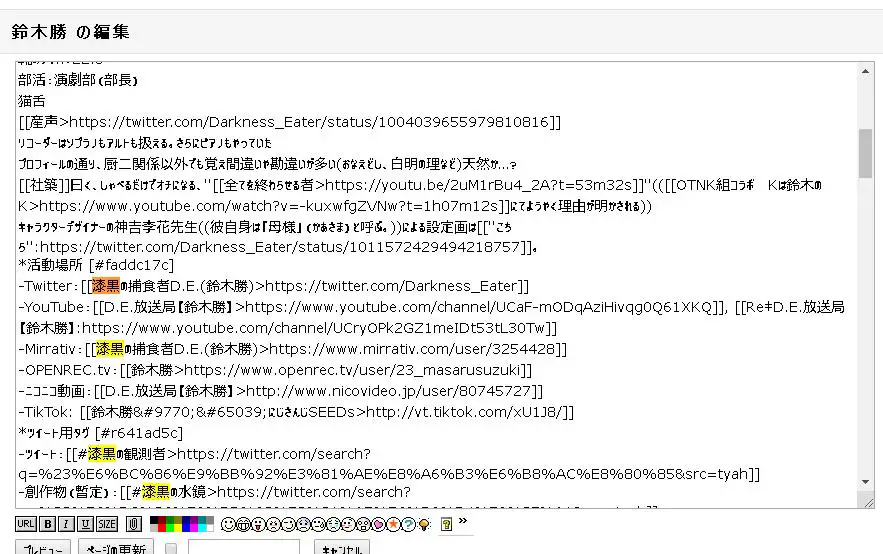
「CTRL+F」という便利なものがあってのう……ちゃんと入力画面もハイライトしてくれるので素晴らしい。神^~(画像参照)
YouTubeの時間指定リンクってどうやって貼るの……?
YouTubeのURLには、特定の時間から再生してくれるタイムスタンプ機能があります。
試しに以下のリンクを確認すると…
特定の時間から再生されることが確認できると思います。
以上のように時間指定リンクを取得するためには、
- 動画上で右クリックする方法
- シェアアイコンから取得する方法
- 直打ちする方法
の3点があります。
- 動画上で右クリックする方法
時間指定したい動画を再生し、右クリックから「現時点の動画のURLをコピー」をクリックすると、クリックした時点での時間指定URLが取得できます。- スマートフォン・タブレット環境の場合、YouTubeをブラウザで開き「デスクトップ用Webサイトを表示」を選択後、時間指定したい動画を再生。
動画を長押しでメニューを表示後、「現時点の動画のURLをコピー」をタップ。*7
- スマートフォン・タブレット環境の場合、YouTubeをブラウザで開き「デスクトップ用Webサイトを表示」を選択後、時間指定したい動画を再生。
- シェアアイコンから取得する方法
動画を再生後、指定したい時間の部分で一時停止し、動画下にある「共有」をクリック。
左下にある「開始位置」の欄にチェックを入れ「コピー」をクリックすることで時間指定URLが取得できます。- スマートフォン・タブレット環境の場合、YouTubeをブラウザで開き「デスクトップ用Webサイトを表示」を選択後、同じ手順で取得できます。*8
- 直打ちする方法
動画の通常URLを取得後、「&t=(秒数)」または「&t=(秒数)s」をURLの末尾に入力することで、時間指定URLを作成できます。- 動画の20分27秒を指定したい場合…
20分27秒を、秒数に換算して入力します。
↓通常URLhttps://www.youtube.com/watch?v=KLZugQoWueE
↓秒数指定https://www.youtube.com/watch?v=KLZugQoWueE&t=1227s
→この場合、20分27秒は1227秒になるので、リンクの末尾に「&t=1227s」を追加
- 毎回秒換算するのめんどくさいよ!という場合は…
「&t=(時間)h(分)m(秒)s」を入力することで、秒換算せずに指定することも可能です。https://www.youtube.com/watch?v=F8rCmgb6yWU&t=1h41m37s
→この場合、動画の1時間41分37秒を指定しています。
- 動画の20分27秒を指定したい場合…
直打ちの場合の注意事項あれこれ
- 短縮URLの場合は記号が「&t=」ではなく「?t=」になります。
https://youtu.be/KLZugQoWueE?t=1227s https://youtu.be/F8rCmgb6yWU?t=1h41m37s
- 「&t=1227」や「&t=1227s」は12分27秒ではありません。上述のように20分27秒に飛んでしまいます。
- URL直打ちは上記のほかにも様々なケアレスミスが発生しやすいです。ページ更新前に一度自分でリンクを踏み、正しい時間指定ができているか確認することをおすすめします。
ルールがわからない……! 何かしてはいけない事とかありますか?
編集方針をご覧ください。
「こういう編集してみたいんだけどいいかな?」「これ書いてもいいと思う?」等、編集してみたいけど書いていいかわからない怖い……という場合も編集掲示板もしくは編集談義の活用は断然アリです。*9
「行数オーバーです。こちらから再編集して下さい。」って出た!
非公式wiki(もといwikiwiki)では1ページごとに行数/文字数の制限(具体的な上限数は非公開、大体1600行目安)があり、それを超えるとページの内容が正常に表示されなくなります。
この表示が出ないようになるまでページの内容を削減するか、ページ分割を行いましょう。
で、ページ分割って?
ページ分割とは、ページ内容の一部を別の新規ページに移すことです。新規ページに移した後の処理の方法は大きく2つあります。
(1)元ページに分割先の新規ページへのリンクを置く
(2)元ページから#includeを使って分割先の新規ページを取り込む
基本的には(1)を推奨します。(2)の方が見た目が変わらないため閲覧者への混乱は少ないですが、ページ内容が肥大化するため*10ページの読み込みに時間がかかったりwikiへの負荷が高まります。
手順としては以下のようになります((1)(2)で異なる部分は都度説明します)。
- 行数か文字数がオーバーした、もしくはしそうなページ(以下、元ページと呼びます)の編集画面を開く
- 行数か文字数がオーバーしている場合は「こちらから再編集して下さい。」の「こちら」をクリックすることで編集画面を開けます。
- ここで一旦「プレビュー」を押しておき、分割前のページの見た目を確認しておきましょう。
- 別窓で新規ページ作成画面を開く(以下、分割先ページと呼びます)
- 新規ページの名前は元ページの子ページとなるように付けると便利です(元ページが「笹木咲/動画一覧」だったら「笹木咲/動画一覧/ライブ配信2018」など)。
以下、元ページが「笹木咲/動画一覧」、分割先ページが「笹木咲/動画一覧/ライブ配信2018」という前提で説明します。
- 新規ページの名前は元ページの子ページとなるように付けると便利です(元ページが「笹木咲/動画一覧」だったら「笹木咲/動画一覧/ライブ配信2018」など)。
- 分割先ページに元ページの内容の一部を切り取り&貼り付けし、保存する
- 元ページのカットした部分に(1)分割先ページへのリンク もしくは (2)分割先ページを読み込むinclude を書き、保存する
- 元ページが「笹木咲/動画一覧」、分割先ページが「笹木咲/動画一覧/ライブ配信2018」の場合は以下のようになります。
- (1)元ページに分割先の新規ページへのリンクを置く 場合
[[2018年のライブ配信>./ライブ配信2018]]
※「>」の左側の部分はページ内容に応じて適当な内容に変更して構いません。 - (2)元ページから#includeを使って分割先の新規ページを取り込む 場合
#include(./ライブ配信2018,notitle)
- (1)元ページに分割先の新規ページへのリンクを置く 場合
- 元ページが「笹木咲/動画一覧」、分割先ページが「笹木咲/動画一覧/ライブ配信2018」の場合は以下のようになります。
- 変更後の元ページの内容を確認する
- (1)元ページに分割先の新規ページへのリンクを置く 場合
「プレビュー」を押し、元ページから分割先ページに移した内容が、分割先ページへのリンクになっていることを確認 - (2)元ページから#includeを使って分割先の新規ページを取り込む 場合
「プレビュー」を押し、元ページの内容が分割前と比べて差異がないか確認
- (1)元ページに分割先の新規ページへのリンクを置く 場合
難しくてわからない……
編集の要望でページ分割を依頼してください。
ページの編集画面で「認証のない書き込みは制限されています」と表示された!
wiki内の各ページには様々な条件で編集規制が設けてあります。以下の画面が表示された場合はそのページの編集にSMS認証が必要となります。
画面に表示されたフォームに携帯電話番号を入力するとその番号宛に認証コードがSMSもしくは電話音声で送信されます。
送信後に表示される認証コード入力画面にてコードを入力するとページ編集が行えるようになります。
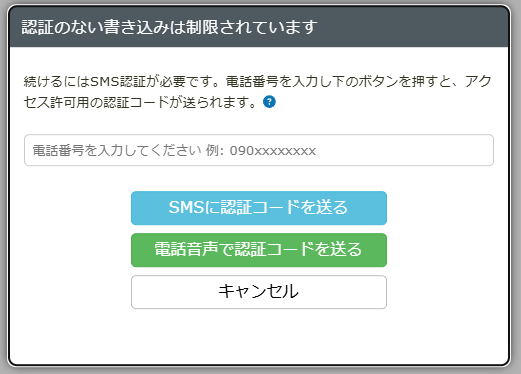
警告が表示されたのでHTMLデータ量削減したい
その他相談したいことがあったら……
以下のページで相談してみてください。きっと良い対応が得られるでしょう。
